Служба расширений и уведомлений принтера помечена как интерактивная служба.
Мы заметили, что при запуске программы произошел сбой, и при дальнейшем исследовании в средстве просмотра событий мы наткнулись на событие с кодом 7030. Эта ошибка может быть связана с тем, что служба пытается взаимодействовать с рабочим столом, что не разрешено системой. настройки или политику безопасности. Ниже вы увидите точное сообщение об ошибке.
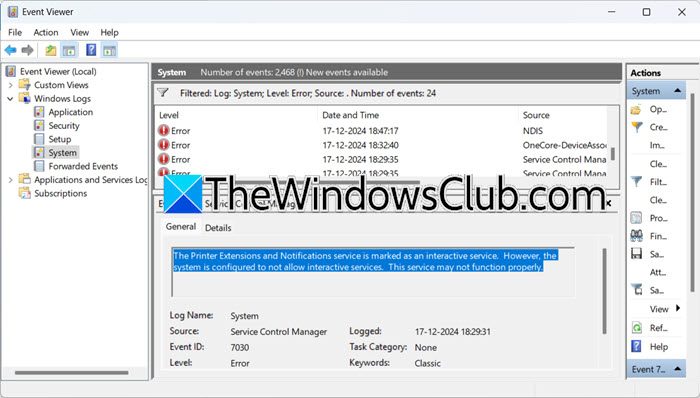
Служба расширений и уведомлений принтера помечена как интерактивная служба. Однако система настроена так, чтобы не разрешать интерактивные службы. Эта служба может работать неправильно.
Имя журнала: Система
Источник: Менеджер по контролю услуг
Идентификатор события: 7030
Что такое расширения и уведомления принтера?
Служба расширений и уведомлений принтера в Windows необходима для управления пользовательскими диалоговыми окнами принтера и уведомлениями от удаленных серверов печати или принтеров. Он позволяет расширениям принтера взаимодействовать с рабочим столом, позволяя пользователям получать доступ к настройкам печати и получать уведомления в режиме реального времени о статусах заданий печати при использовании различных приложений.
Если эта служба отключена, пользователи не будут иметь доступа к этим расширениям или уведомлениям, что может привести к путанице и проблемам с печатью. Активность службы расширений и уведомлений принтера имеет решающее значение для бесперебойной печати в Windows.
Программы для Windows, мобильные приложения, игры - ВСЁ БЕСПЛАТНО, в нашем закрытом телеграмм канале - Подписывайтесь:)
Исправить Служба расширений и уведомлений принтера помечена как интерактивная служба.
Если ты видишь Служба расширений и уведомлений принтера помечена как интерактивная служба, идентификатор события: 7030. в средстве просмотра событий Windows 11/10 следуйте решениям, указанным ниже.
- Проверьте, помечен ли сервис как интерактивный
- Перезапустите службу
- Проверьте виновника в состоянии чистой загрузки.
- Установите программу в режиме совместимости.
Давайте поговорим о них подробно.
1) Проверьте, помечен ли сервис как интерактивный
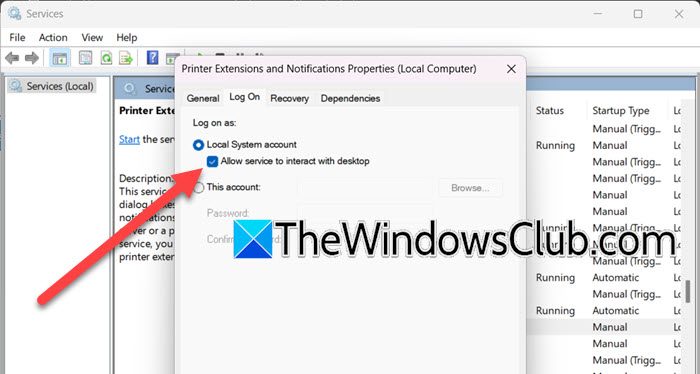
Как упоминалось в сообщении об ошибке, служба помечена как интерактивная. Это может быть любая служба, но, согласно нашей ошибке, это была служба расширений и уведомлений принтера. Теперь, когда мы знаем виновника, выполните действия, указанные ниже.
- Откройте Услуги приложение, выполнив поиск в меню «Пуск».
- Теперь найдите Расширения принтера и уведомления сервис, щелкните его правой кнопкой мыши и выберите Характеристики.
- Затем вам придется пойти в Войти вкладку и проверьте, Разрешить системе взаимодействовать с рабочим столом опция проверена.
- Если он установлен, снимите его и нажмите «Применить» > «ОК».
После этого перезагрузите компьютер и проверьте, работает ли приложение.
Чтобы проверить состояние службы, откройте Командная строка в качестве администратора.
Выполните следующую команду, чтобы обновить статус этой службы в диспетчере управления службами.
sc опросить имя_службы
Теперь запустите команду, чтобы отобразить состояние конфигурации службы.
sc qc имя_службы
Чтобы узнать расширенный статус службы, выполните команду, указанную ниже.
sc queryex имя_службы
Надеюсь, это поможет вам.
2) Перезапустите службу
Если после отключения интерактивного сервиса проблема не исчезла, рекомендуем перезагрузить его. Чтобы сделать то же самое, все, что вам нужно сделать, это щелкнуть правой кнопкой мыши службу в приложении «Службы» и затем выбрать Перезапуск. Я просто щелкнул правой кнопкой мыши по Расширения принтера и уведомления службу и выберите «Перезапустить». Процесс занял некоторое время, но после повторного запуска службы проблема была решена.
3) Проверьте виновника в состоянии чистой загрузки.
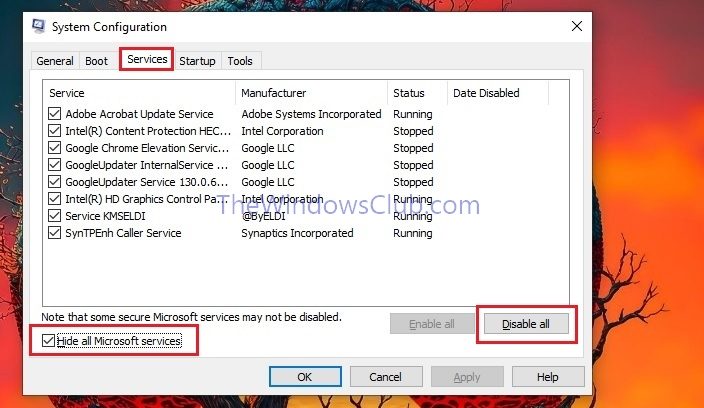
Если вы пытаетесь запустить стороннее приложение и при этом возникает ошибка, возможно, существует дополнительная программа, служба которой взаимодействует с вашим приложением-жертвой и вызывает проблему. Чтобы решить эту проблему, мы рекомендуем вам выполнить чистую загрузку для проверки. Выполните шаги, указанные ниже, чтобы сделать то же самое.
- Откройте «Выполнить» с помощью Win + R, введите «мсконфиг», и нажмите ОК.
- Перейти к Услуги вкладка, галочка Скрыть все службы Microsoft, теперь отметьте службы, связанные с программой, вызывающей проблемы, а затем нажмите Отключить все.
- Нажмите на Запускать вкладку, а затем нажмите на вкладку Открыть диспетчер задач гиперссылка.
- Проверьте, включен ли запуск для какой-либо службы, если да, отключите их, щелкнув правой кнопкой мыши и выбрав «Отключить».
- Нажмите Применить > ОК в Конфигурация системы окно, чтобы применить ваши предпочтения.
- Как только у вас появится возможность перезагрузить компьютер сейчас или позже, нажмите в соответствии с вашими требованиями.
Как только ваша система загрузится в состоянии «Чистая загрузка», вам необходимо открыть программу и посмотреть, работает ли она. Если работает, включите программу вручную, чтобы найти виновника.
Прочтите: невозможно связаться с принтером по сети.
4) Установите программу в режиме совместимости.
Если вы пытаетесь установить более старое программное обеспечение на свой компьютер, и это вызвало ошибку, из-за которой было зарегистрировано событие с кодом 7030, включите режим совместимости в программе установки. Для этого выполните шаги, указанные ниже.
- Щелкните правой кнопкой мыши установщик и выберите «Свойства».
- Перейти к Совместимость вкладка и галочка Запустите эту программу в режиме совместимости с .
- Теперь в раскрывающемся меню выберите более старую версию Windows.
- Нажмите Применить > Ок.
Наконец, запустите программу и посмотрите, решена ли проблема.
Прочтите: служба локальной очереди печати не запущена, Windows не может подключиться к принтеру.
Как включить интерактивные службы?
Чтобы включить интерактивные службы для определенной службы, откройте приложение «Службы». Теперь щелкните правой кнопкой мыши службу и выберите Характеристики. Перейдите на вкладку «Вход в систему» и установите флажок Разрешить системе взаимодействовать с рабочим столом вариант. Наконец, нажмите Применить > Ок.
Читайте также: Исправьте ошибку 0x00000bc4, принтеры не найдены в Windows 11.
Программы для Windows, мобильные приложения, игры - ВСЁ БЕСПЛАТНО, в нашем закрытом телеграмм канале - Подписывайтесь:)